【りうぼうネットスーパー】新規登録→買い物→注文まで、かんたん手順を分かりやすく解説!

あなたのサポートが、で役立っています。
いつも応援ありがとうございます。
皆様のご支援 \ 13,603円 / が、以下の記事になりました。
- りうぼうネットスーパー登録手順
- 内訳:記事執筆代行・画像編集
- サンエーネットスーパー登録手順
- 内訳:記事執筆代行・画像編集・購入代行
このサイトは「2025/05/20」まで、わたし1人で支えてきました。
ですが、「新規記事の作成・既存記事の更新・セキュリティ対策・SNS始動」などに伴い、自腹を切って人の力を借りながら運営を続けています。
また、当サイトのコンテンツだけでは対応できないため、みんなで助け合える「コミュニティ」を制作中です。
しかし、費用も時間もかかっています。
そこで、多くの方にとってより良い情報、より正確な情報をこれからも届けるため、サポートを開始することにしました。
いただいたご支援は、すべて
- 新規記事の制作
- サイトの安全運用
- コミュニティづくり
に活用します。
このサイトが、少しでもためになったと感じたら、次は、あなたが誰かを助ける番になりませんか?
その1コインが、沖縄ママの家計を支えます。
あなたのお力添え、お待ちしております!
PR

| 名前 | イオン |
| 支払い方法 | クレカ・現金・WAON |
| 配達エリア | 沖縄ほぼ全域 |
| 配送料 | 187~550円 |
| 月額費 | なし |
| 別途料金 | 現金・置き配:手数料 |
| 置き配達 | 可能 |
| 評価 |

| 名前 | サンエー |
| 支払い方法 | クレカ |
| 配達エリア | 沖縄一部のみ |
| 配送料 | 220円 |
| 月額費 | 330円 |
| 別途料金 | 階層料金あり |
| 置き配達 | 可能 |
| 評価 |

| 名前 | コープ |
| 支払い方法 | クレカ・口座振替 |
| 配達エリア | 沖縄全域 |
| 配送料 | 209円 |
| 月額費 | なし |
| 別途料金 | なし |
| 置き配達 | 可能 |
| 評価 |

| 名前 | りうぼう |
| 支払い方法 | クレジット |
| 配達エリア | 沖縄一部のみ |
| 配送料 | 330円 |
| 月額費 | なし |
| 別途料金 | なし |
| 置き配達 | 可能 |
| 評価 |

| 名前 | かねひで |
| 支払い方法 | クレジット |
| 配達エリア | 全国 |
| 配送料 | 600円〜1700円 |
| 月額費 | なし |
| 別途料金 | なし |
| 置き配達 | 不可 |
| 評価 |
りうぼうネットスーパーを使ってみたいけれど、登録方法がわからない方へ。
この記事では、スマホ・PCからの登録手順をステップごとに解説しています。
この記事を読めば、誰でも迷わず簡単に、ネットスーパーを始めることができます。

運営者
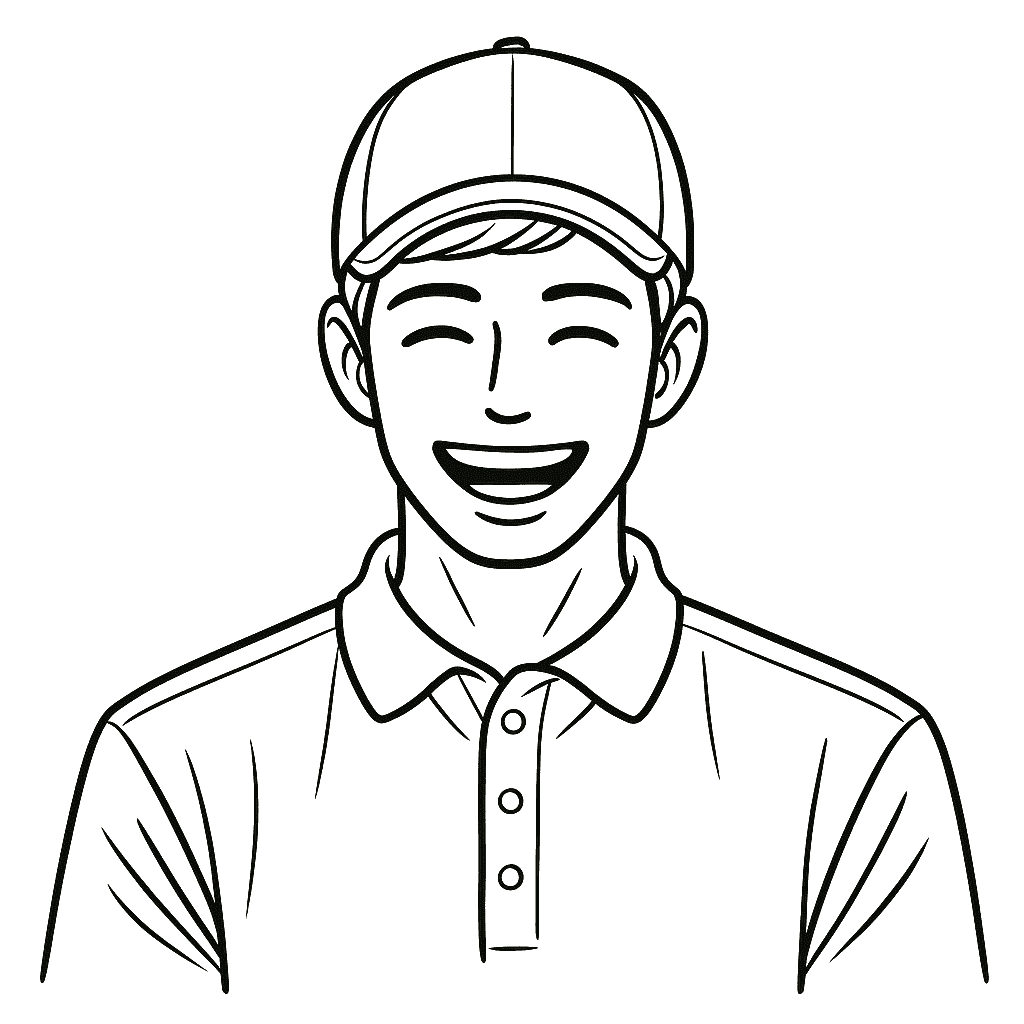
- 配達歴:3年
- ネットスーパー歴:半年
- 沖縄の暮らしを支えるため
- サイト運営を始動しました
- ドライバー目線で魅力を発信中
- 配達先での声も参考にしています。
- 月1で、イオンの「置き楽」利用中
りうぼうネットスーパーの新規登録をしよう!
ここでは、りうぼうネットスーパーの新規登録までの手順を解説します。
まずは住所登録をしよう!
まずは、りうぼう新規会員登録ページにアクセスしよう!
- 郵便番号から住所を検索
- ご住所(都道府県)から住所を検索
のどちらかから始めることになります。
ここでは「2:ご住所(都道府県から住所を検索)」で進めていくので「沖縄県」をクリックして次のステップへ!
※お選びいただいたご住所は、現在、配達サービスの対象地域外となる場合もございます。

住まいの「市町村」を選択しよう!
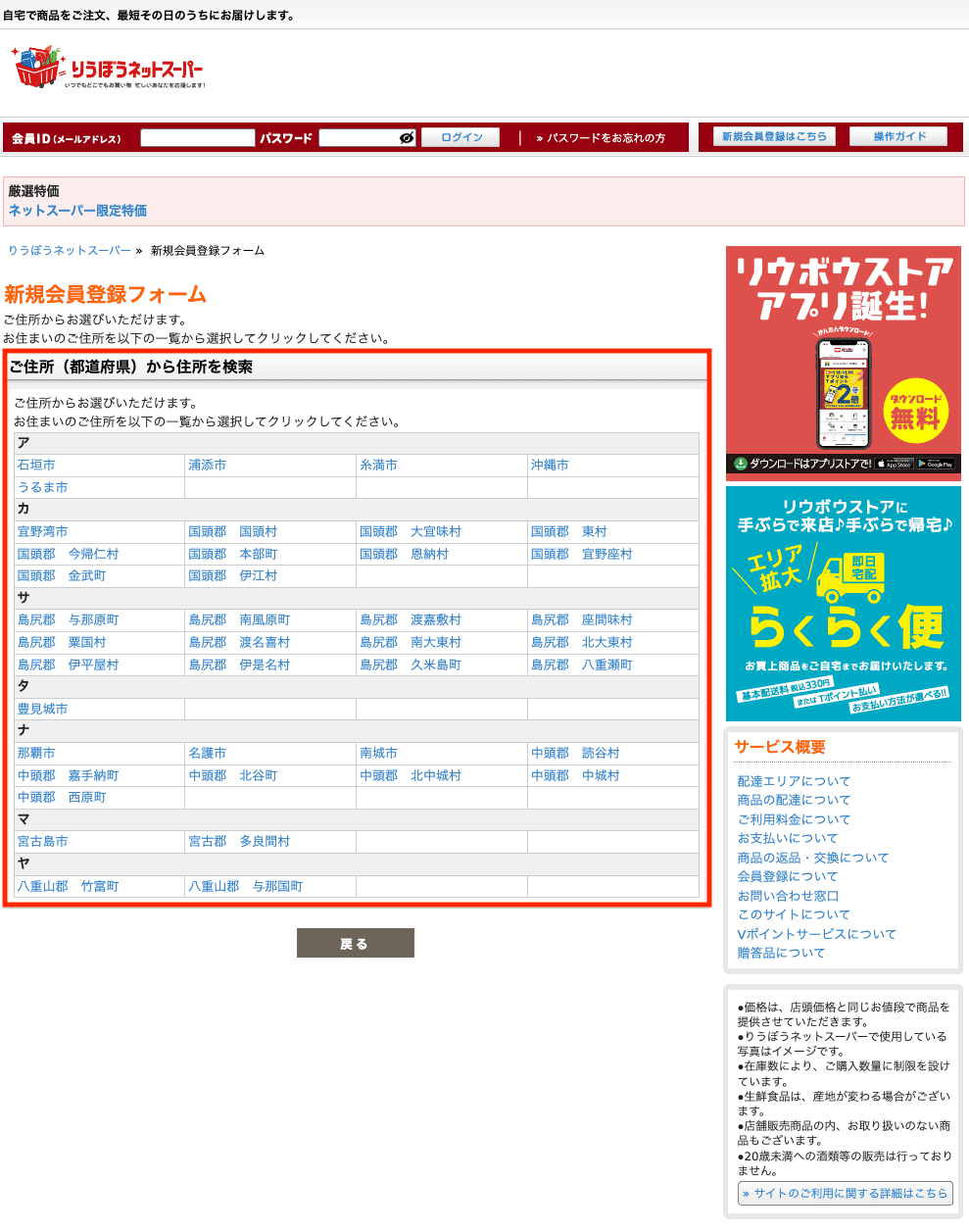
※お選びいただいたご住所は、現在、配達サービスの対象地域外となる場合もございます。
その場合、エリアをカバーでき次第、届けてくれるメールのアドレス登録が可能です。
この登録は、対象地域の需要を確認するためのものでもあるため、登録する人が多い地域ほどカバーする確率が高まるでしょう。
住まいの「町名」を選択しよう!
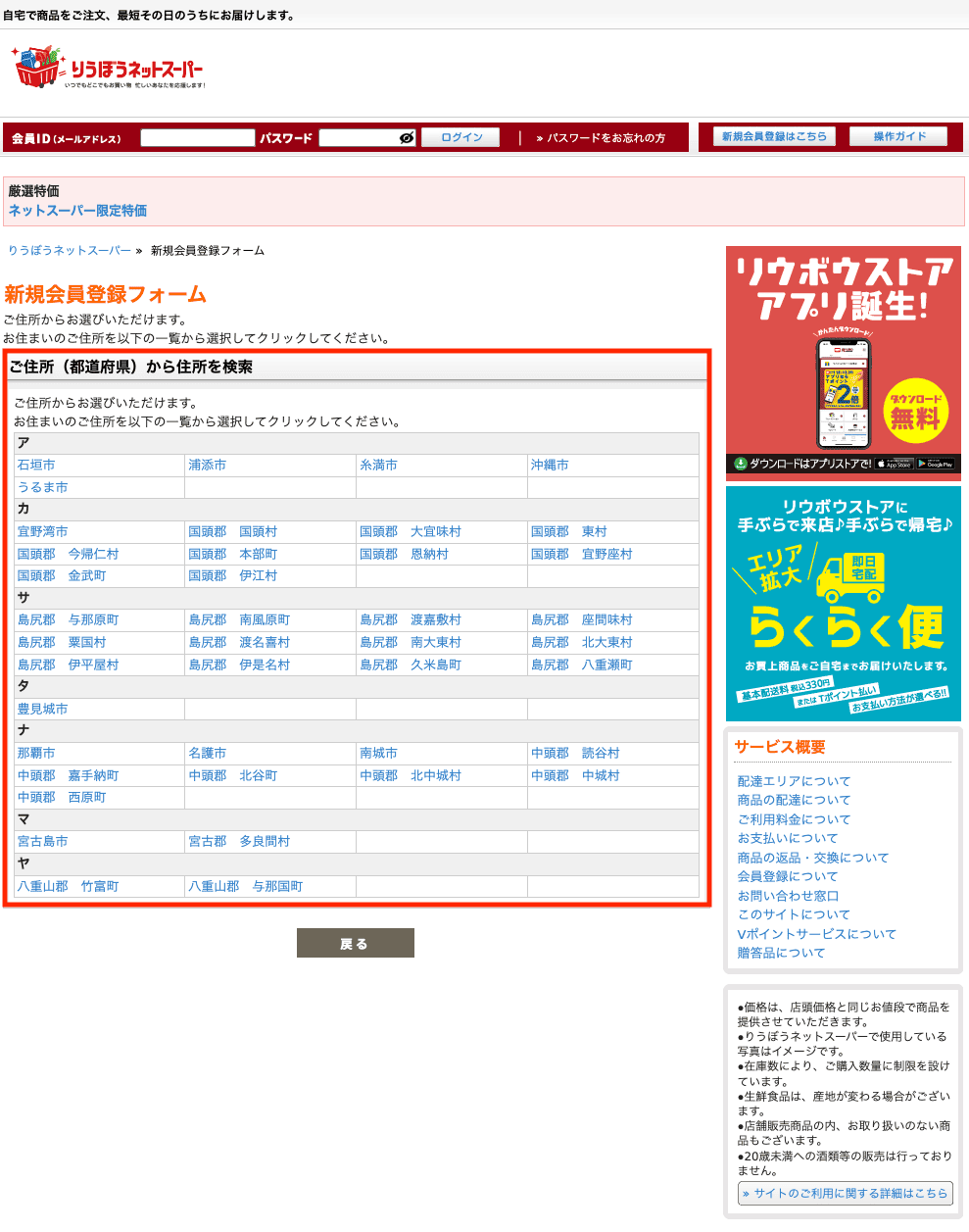
住まいの「〇丁目」を選択しよう!

住所入力&アカウント登録
ここまで選択できたら、あなたの住まいは対応エリアです。
そのため、続きの住所入力に加えて、アカウント作成も同時におこないます。
パスワードは、絶対忘れないようメモしておきましょう。「※」は必須項目なので、記載を忘れないでください。
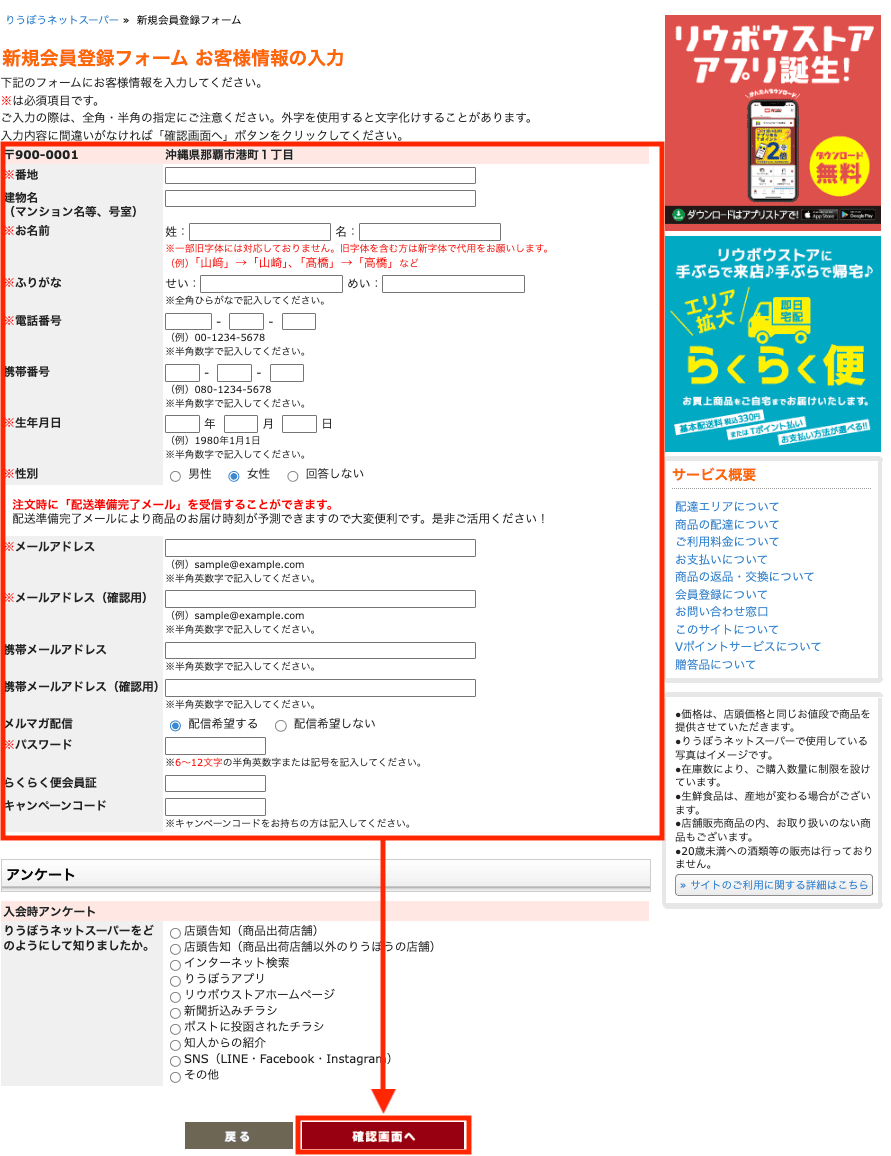
入力が完了したら、お客様情報の確認画面に移ります。
会員規約を確認し、登録情報に問題がなければ「規約に同意して登録する」を選択します。
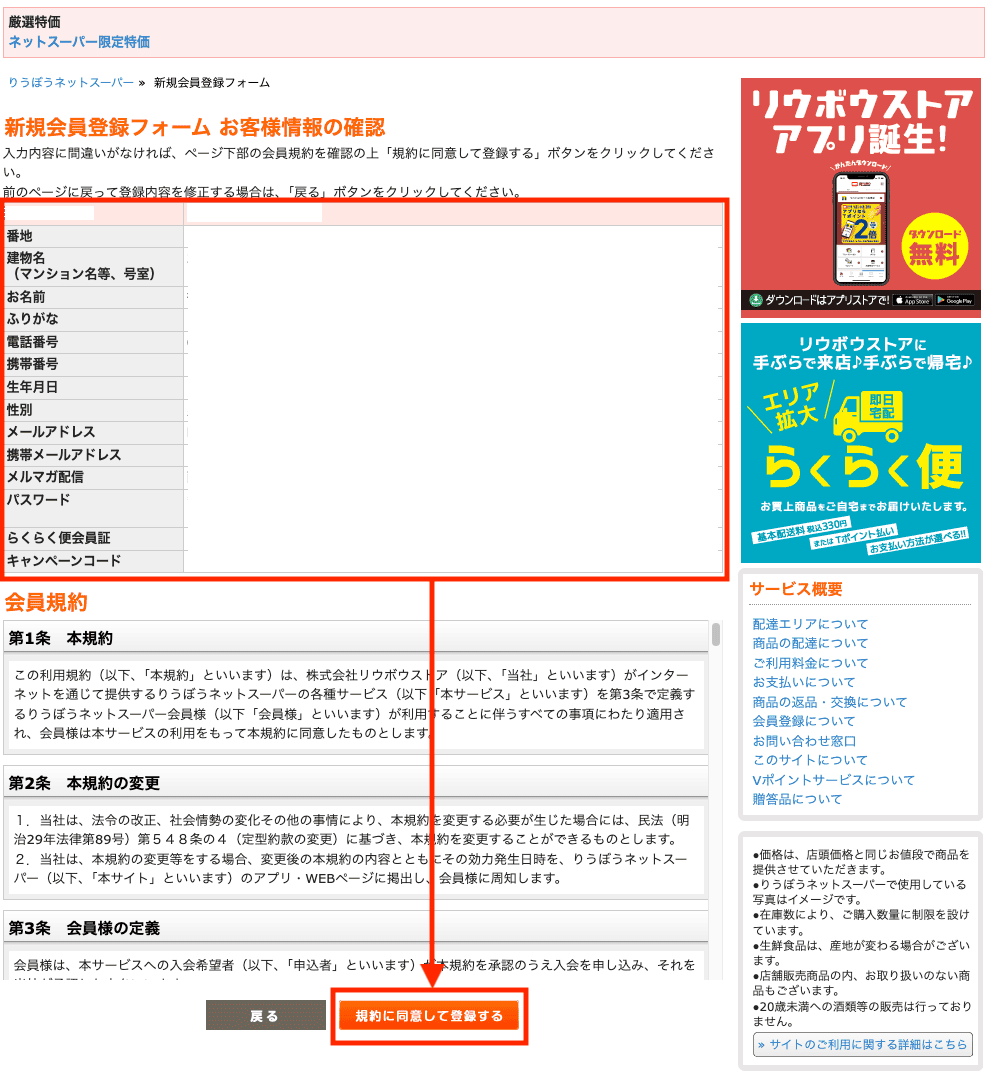
の画面にきたら、仮登録が完了します。

会員登録を完了させよう!
仮登録後、登録したメールアドレスに以下のようなメールが届くので、赤枠のリンク「https://ryubostoore…….」をクリック!
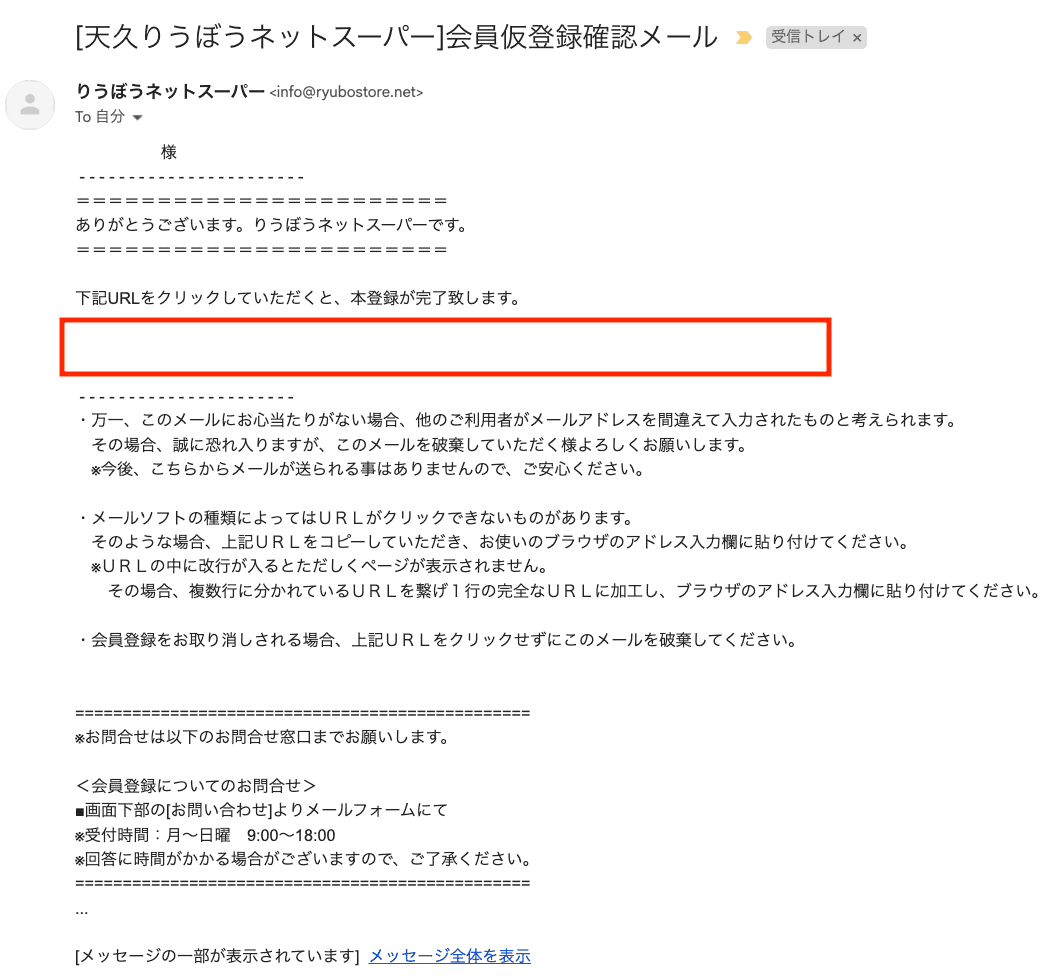
クリック後、以下の画面になると登録が全て完了します。
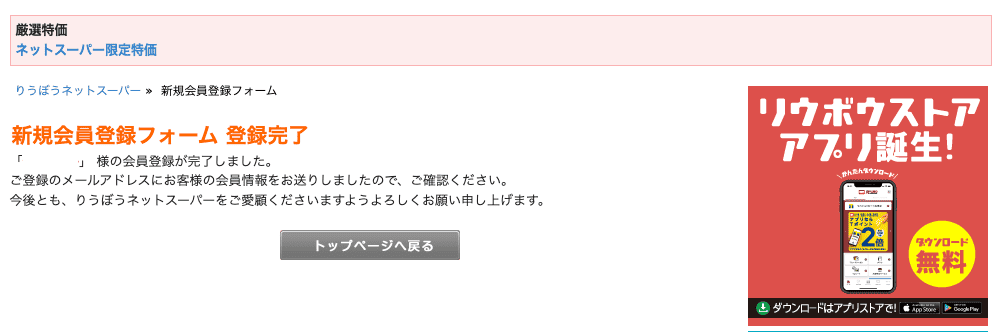
ログインしよう!
登録完了後、もう一度のようなメールが届きます。
会員IDをメモし、登録したパスワードを準備して、画像の一番下のリンク(赤枠)をクリックしましょう。
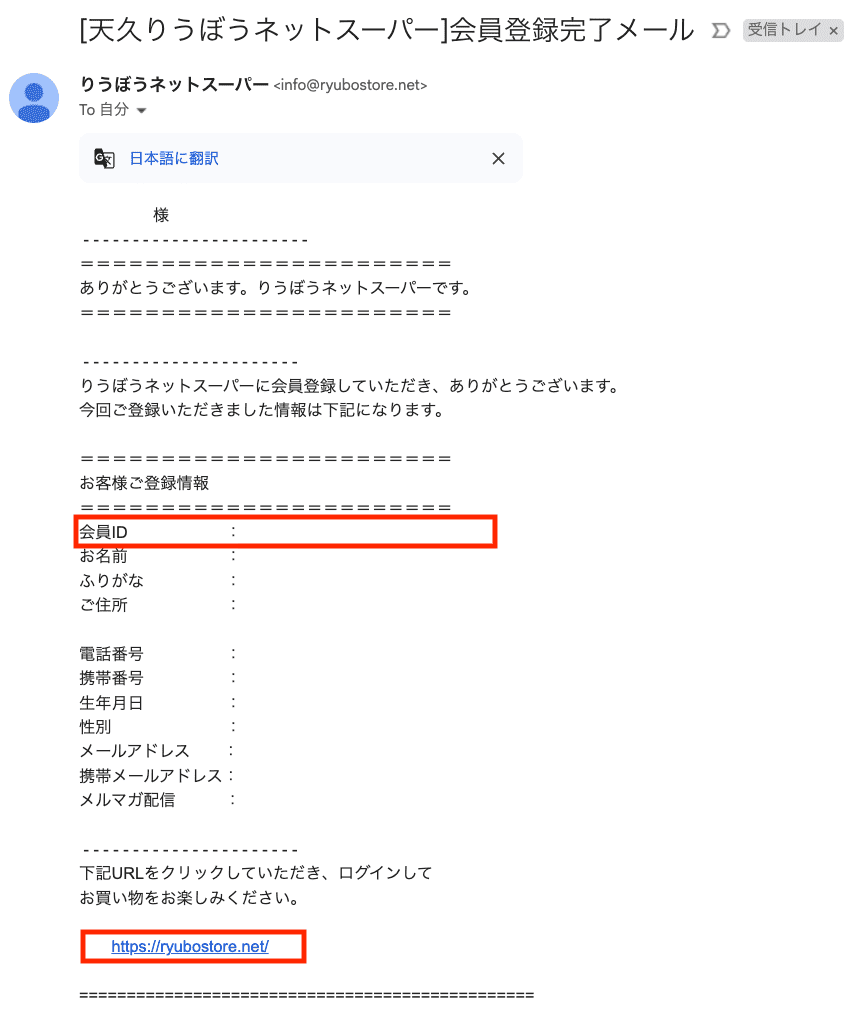
ログインURL(https://ryubostore.net/)を選択いただくと、の画面に移ります。
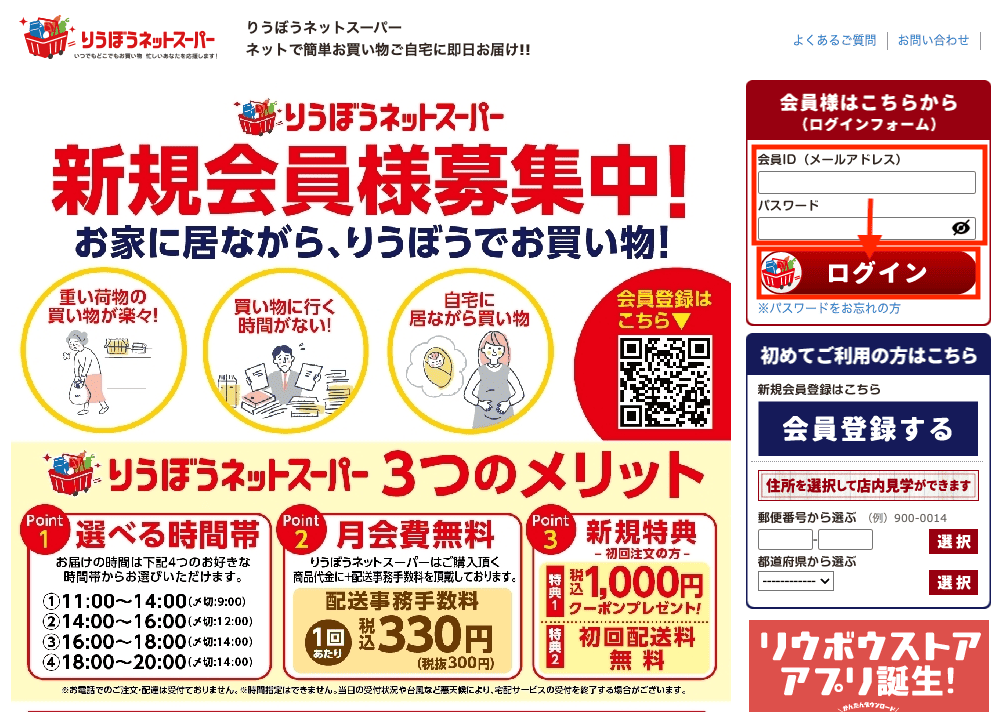
見づらいですが、右上の赤枠から用意した「会員ID・パスワード」を入力します。
最後に、ログインをクリックすると、あなた専用のページに移動します。
移動後は、すぐに買い物を始められます。
りうぼうネットスーパーの買い物手順
ここでは、新規登録ができている方、終わった方が買い物を始める手順を解説していきます。
まずは配達時間を選択しよう!
ログイン状態になったら、「配達時間の選択はこちら」をクリック!
ログインがまだの方は、手順の最後を参考にしてください。

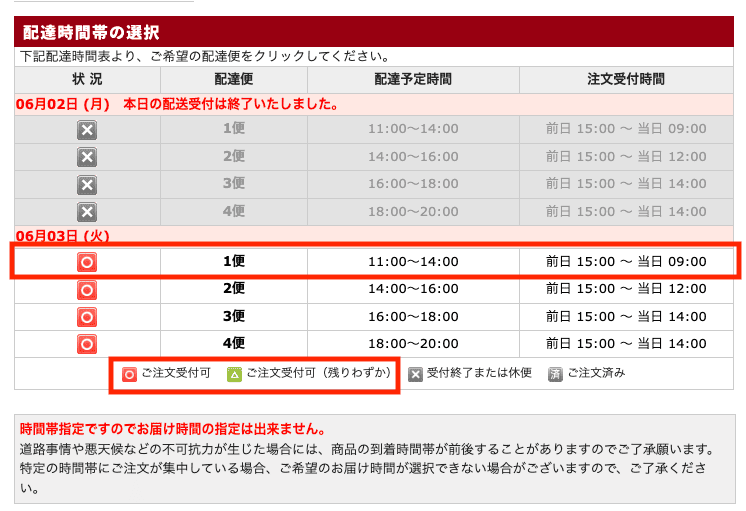
「ご注文受付可・ご注文受付可(残りわずか)」のいずれかを選択。
※画面が切り替わるまで少し時間を要します。
商品を買い物カゴに入れていこう!
このような画面に来たら、購入したい商品をカゴに入れていきましょう。
ここでは、バナナを例にします。数を選択し、「カゴに入れる」をクリック!
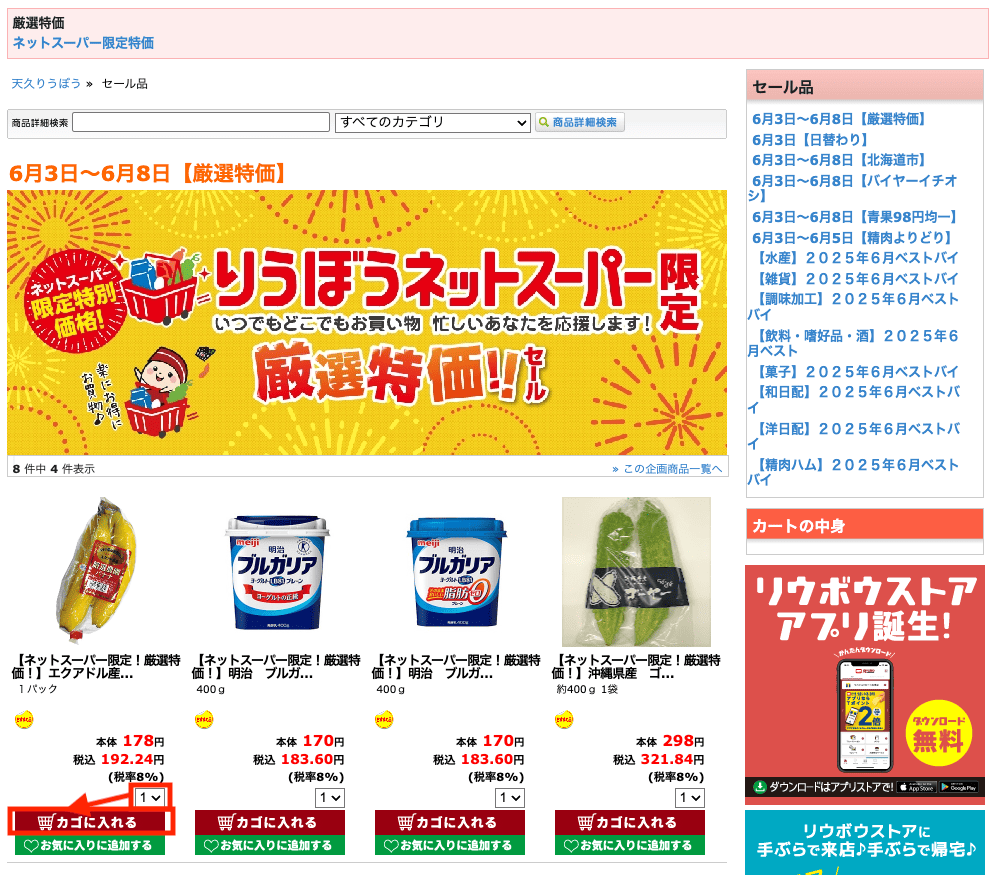

このようになれば、選択した数と商品が「買い物カゴに入っている状態」になります。
赤枠の「この企画商品一覧へ」を選択すると、より多くの商品を見ることができます。
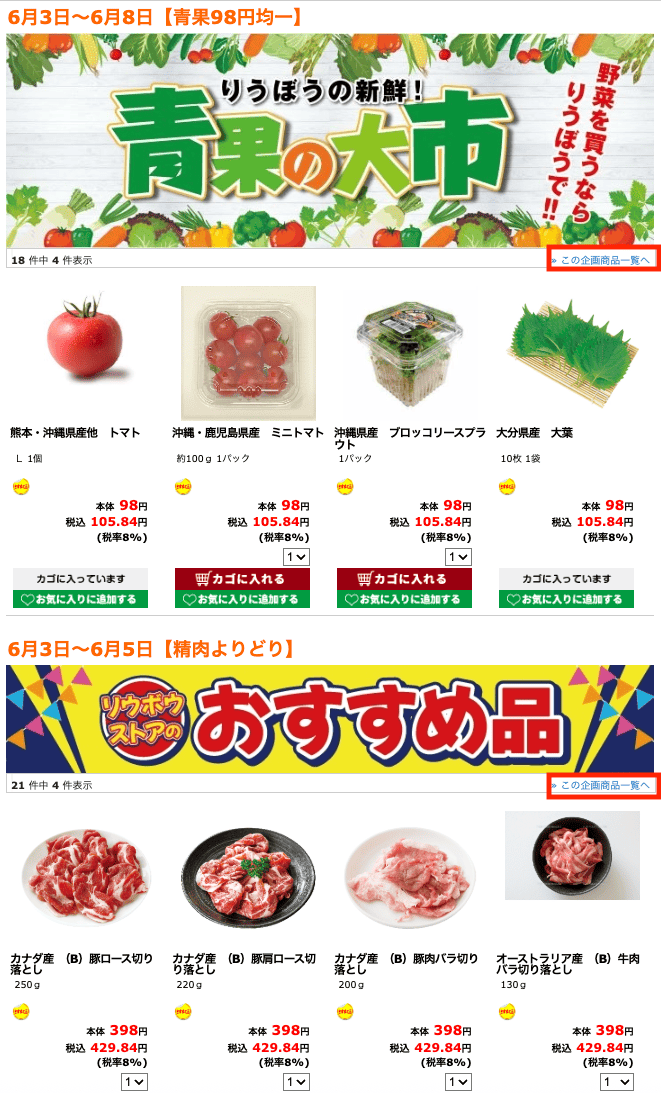
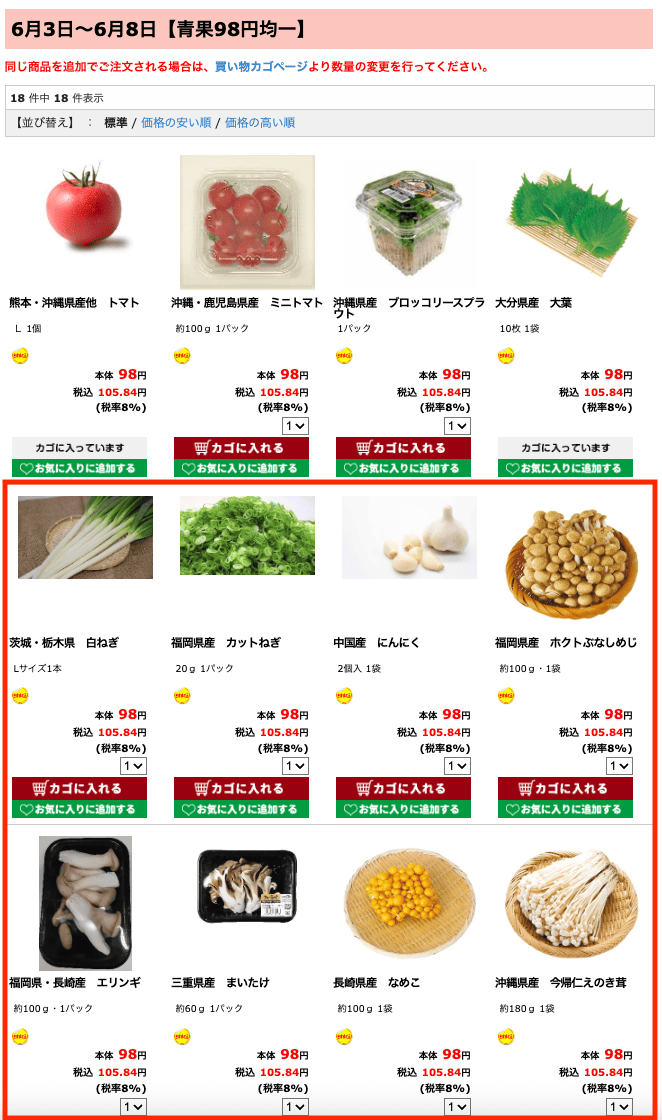
赤枠のように新たな製品が表示されます。
また、上部のカテゴリーから欲しい商品を探すことも可能です。
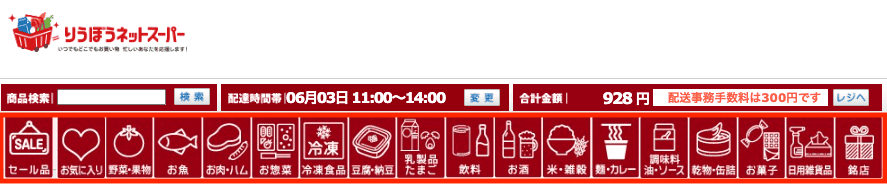
商品を注文しよう!
購入する商品をすべてカゴに入れたら、赤枠の「レジへ」をクリック!
りうぼうのネットスーパーは、最低注文金額が「1,000円以上」となります。
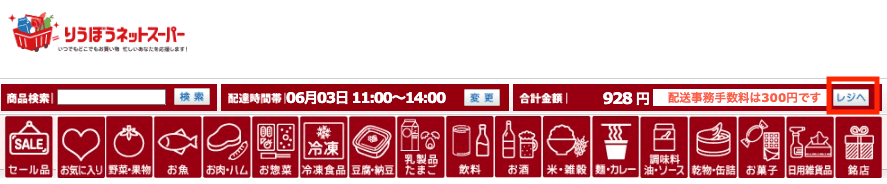
- 配達時間帯
- 配達先
- 注文商品一覧
- 受取方法
- お支払い方法の選択
- 商品欠品時の対応とメール受信
- クーポン・ポイント利用の選択、備考
7つを確認し、問題がなけれれば「次へ」
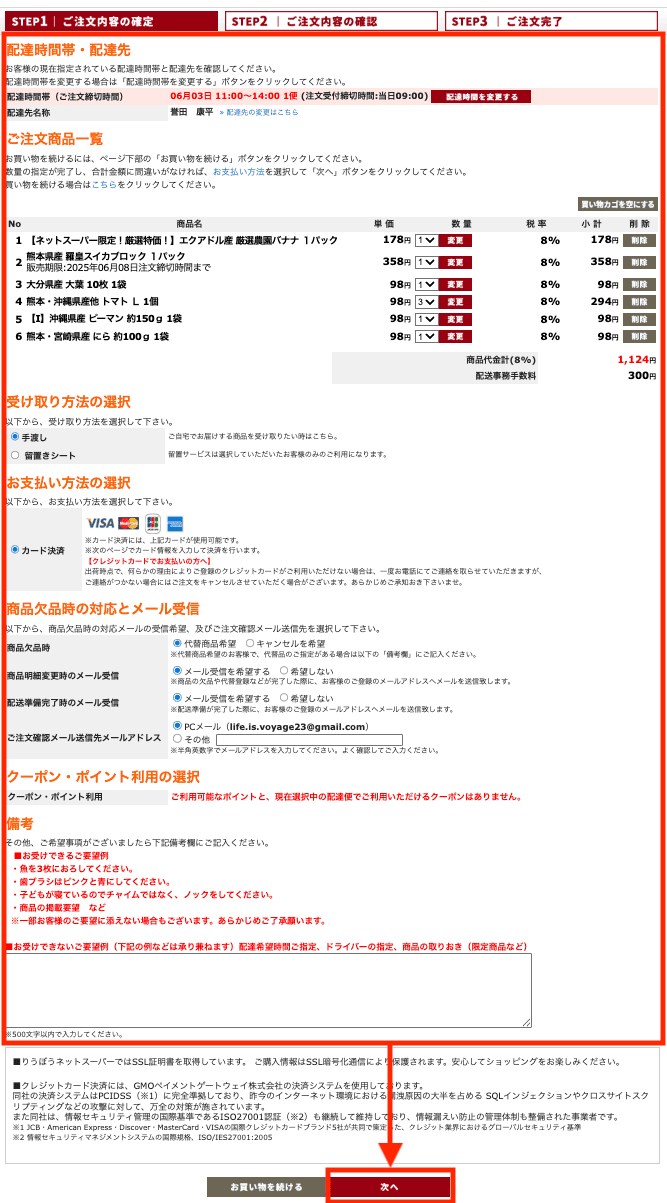
お支払い方法の確認、配達先・お客様情報の確認を入力し、問題がなけれれば「次へ」をクリックすると、注文が完了します。
「次へ」を選択すると、注文が完了されてしまうので、間違いがないようご注意ください。
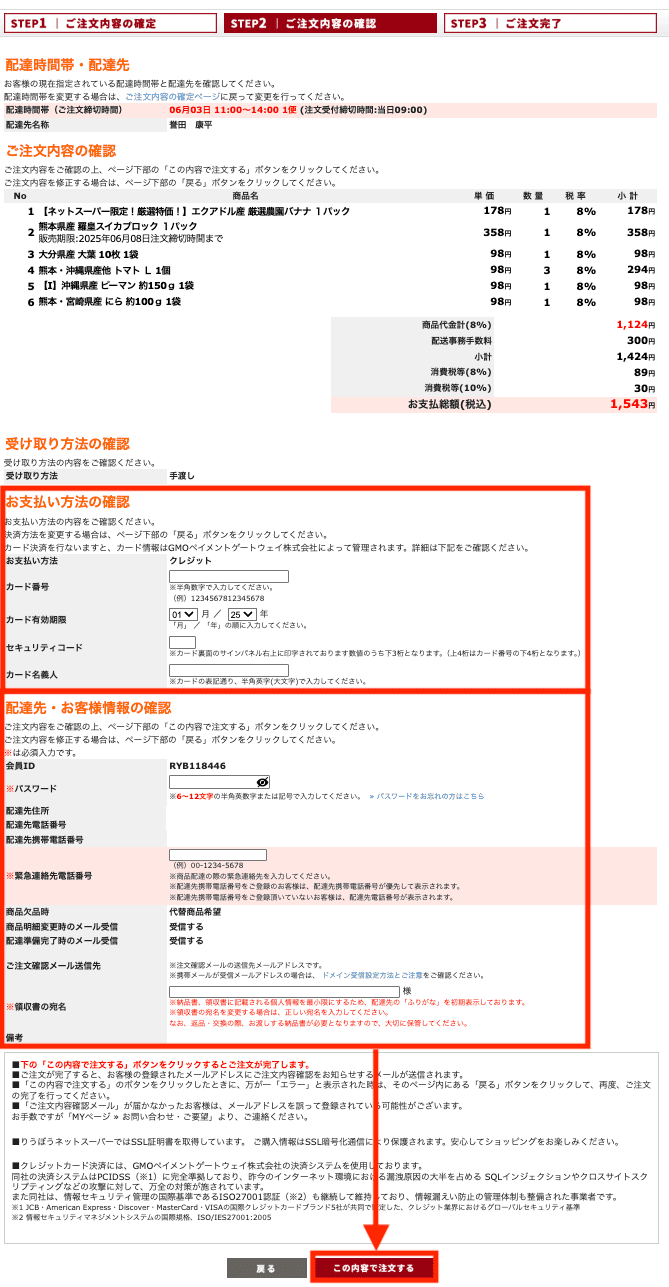
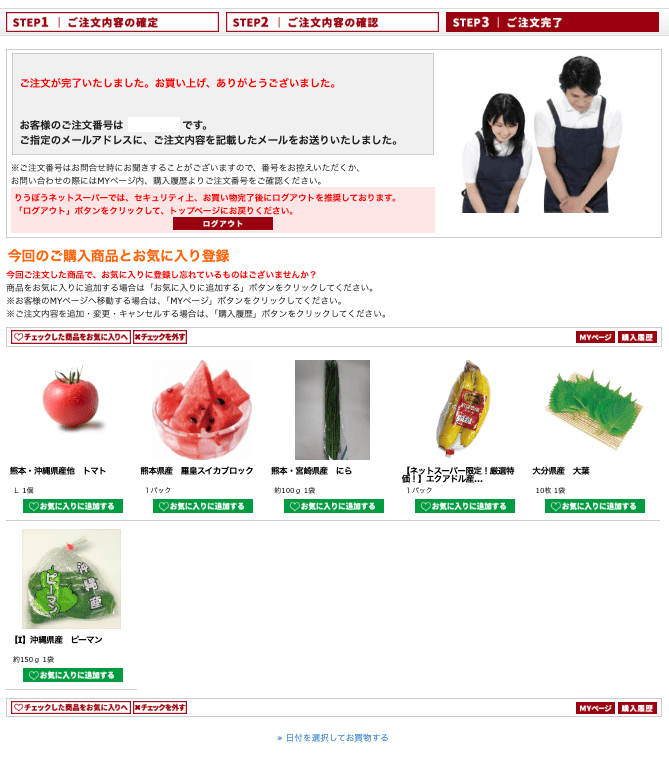
以下のメールが届いていれば、注文は完了です。
あとは、指定の日時に自宅で待っておきましょう!
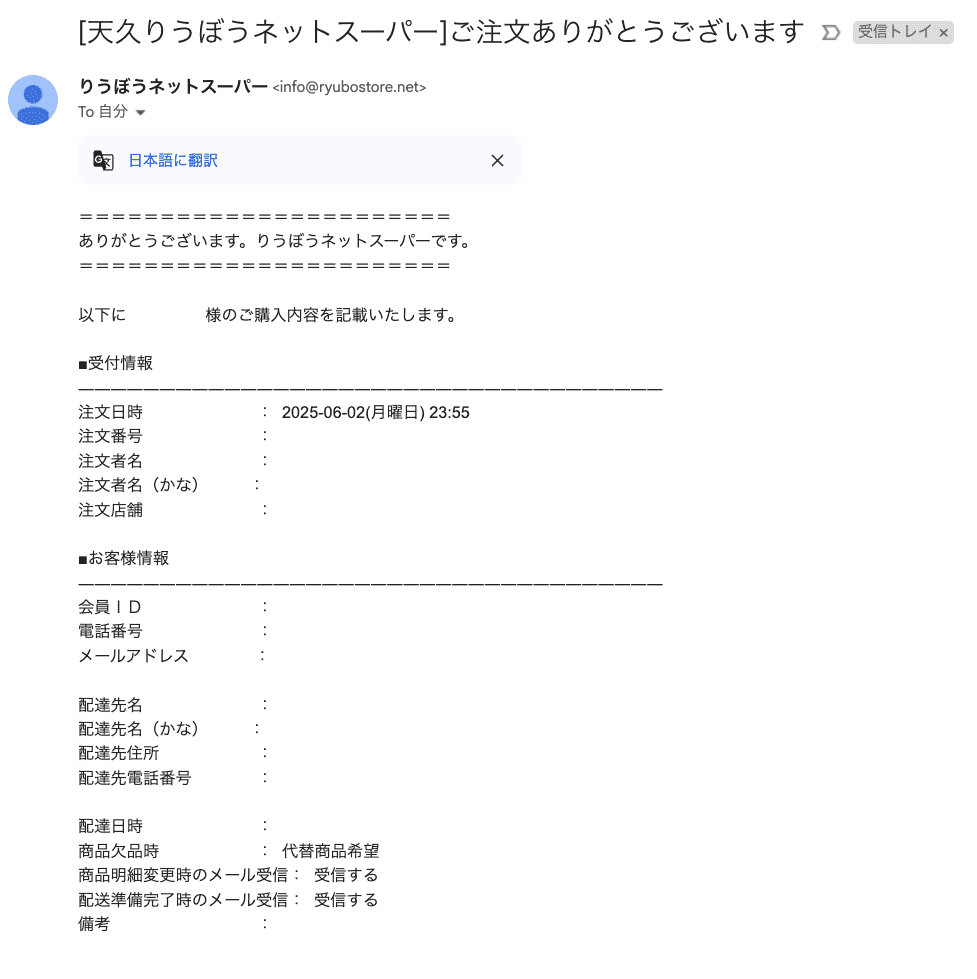
まとめ
いかがだったでしょうか? 一見すると難しそうに見えますが、初めは面倒なだけで誰でもできるものだと思います。
また、わからない箇所があれば、気軽に「お問い合わせ」いただけると幸いです。
可能な限り、サポートいたします!
 とも
ともそれでは、最後まで読んでいただきありがとうございました。
当サイトが良いなと思ったら、SNSでシェアしてくれると嬉しいです!
